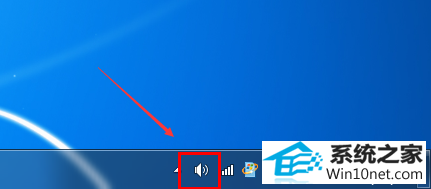系统
- 综合
发布日期:2019-11-29 作者:小虾工作室 来源:http://www.winxpsp3.com
1:当你准备调节win系统音量的时候,发现win10右下角任务栏上的音量图标没了,如下图所示。
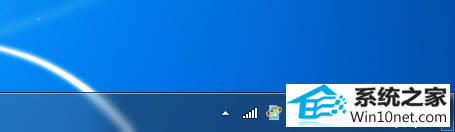
2:右键win10系统右下角的小箭头,选择弹出菜单的“自定义通知图标”,如下图所示。
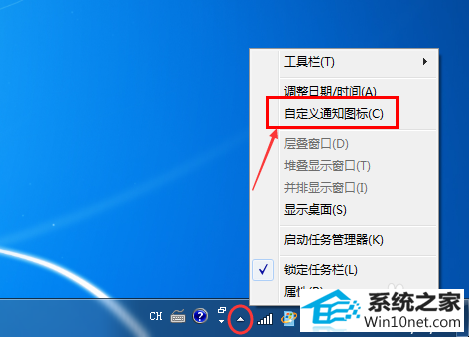
3:在通知区域对话框里点击打开或关闭系统图标,如下图所示。
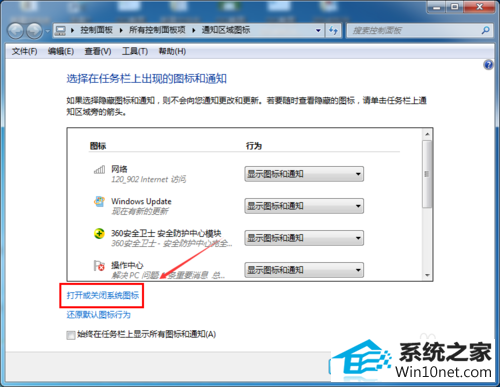
4:在打开或关闭系统图标窗口上可以看到win10系统的音量图标被关闭了,如下图所示。
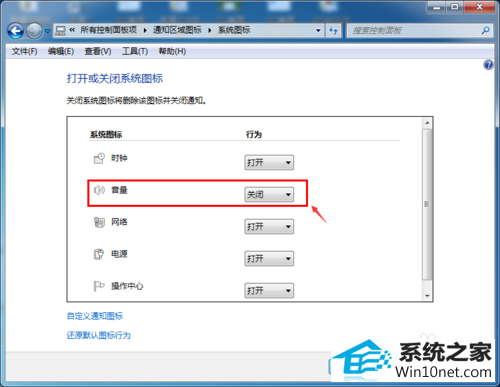
5:点击行为的下拉选项选择打开,即打开win10系统的音量图标,然后点击确定,如下图所示。
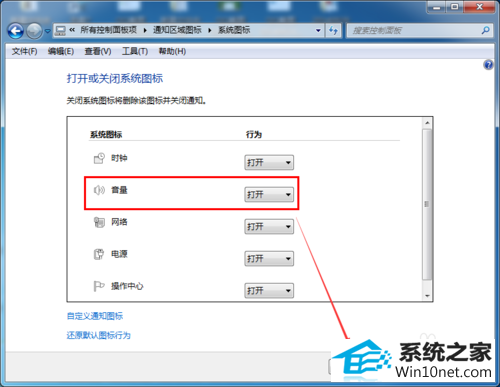
6:打开win10音量图标后,在win10系统右下角的任务栏上就会出现音量图标了,如下图所示。